CT软件说明.docx
《CT软件说明.docx》由会员分享,可在线阅读,更多相关《CT软件说明.docx(23页珍藏版)》请在冰点文库上搜索。
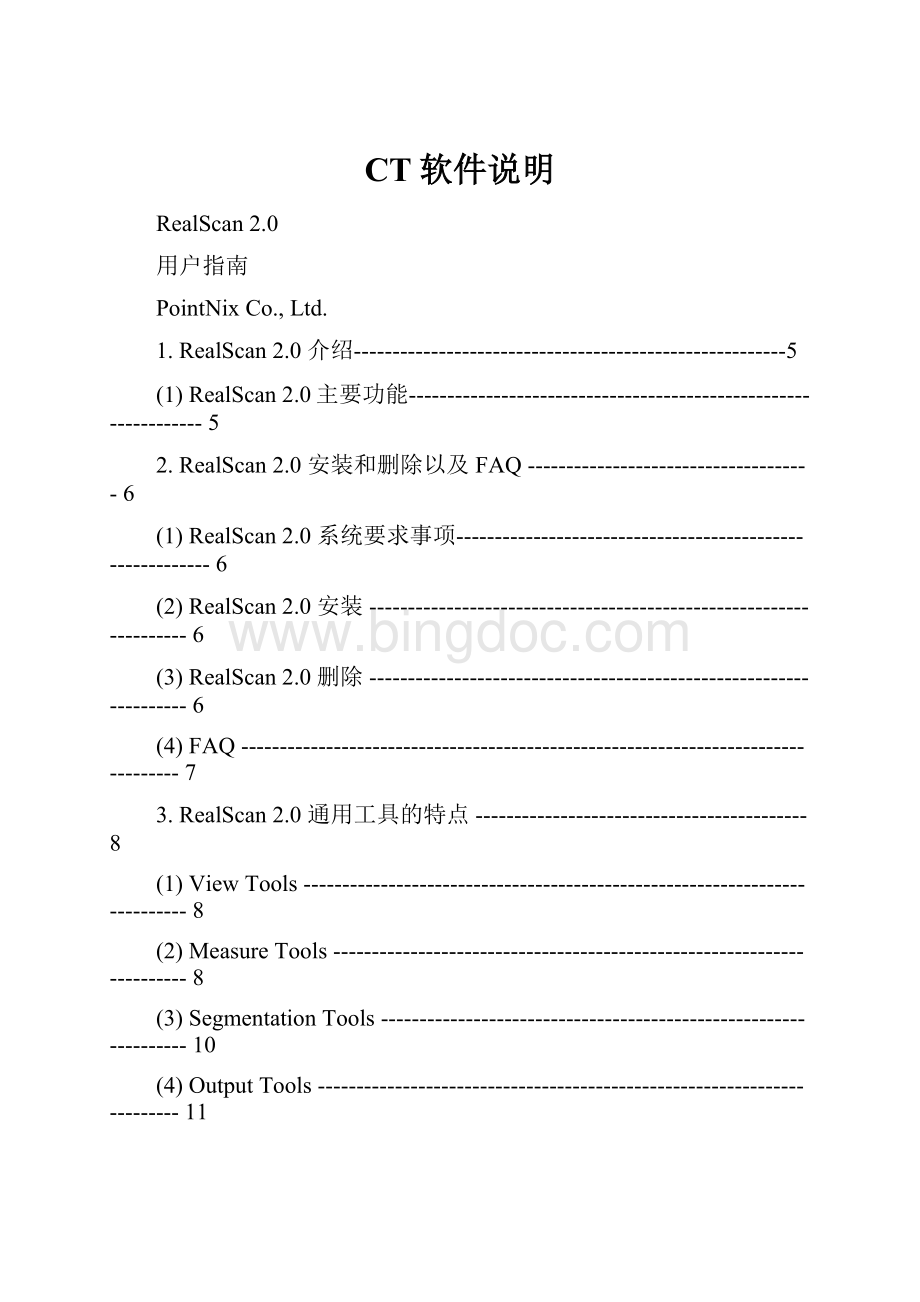
CT软件说明
RealScan2.0
用户指南
PointNixCo.,Ltd.
1.RealScan2.0介绍--------------------------------------------------------5
(1)RealScan2.0主要功能----------------------------------------------------------------5
2.RealScan2.0安装和删除以及FAQ-------------------------------------6
(1)RealScan2.0系统要求事项----------------------------------------------------------6
(2)RealScan2.0安装-------------------------------------------------------------------6
(3)RealScan2.0删除-------------------------------------------------------------------6
(4)FAQ----------------------------------------------------------------------------------7
3.RealScan2.0通用工具的特点-------------------------------------------8
(1)ViewTools---------------------------------------------------------------------------8
(2)MeasureTools-----------------------------------------------------------------------8
(3)SegmentationTools-----------------------------------------------------------------10
(4)OutputTools------------------------------------------------------------------------11
4.画面构成------------------------------------------------------------------12
(1)MPR画面构成的Axial,Coronal和Sagittal视窗---------------------------------13
(2)分析CT数据使用3D重建程序查看影像---------------------------------------------14
5.RealScan2.0通用工具的特点-------------------------------------------15
(1)MPR---------------------------------------------------------------------------------15
(2)Curve--------------------------------------------------------------------------------17
(3)3DZoom----------------------------------------------------------------------------19
6.Canal(神经管图)---------------------------------------------------------20
(1)绘制神经管--------------------------------------------------------------------------20
(2)神经管管理----------------------------------------------------------------------22
7.种植体模拟---------------------------------------------------------------23
(1)植入种植体(种植体模拟)------------------------------------------------------------23
(2)骨密度视图----------------------------------------------------------------------------24
8.实用程序------------------------------------------------------------------25
(1)FreeDraw---------------------------------------------------------------------------24
(2)Report---------------------------------------------------------------------------------25
(3)DVD/CDBurner----------------------------------------------------------------------25
9.通过RealScan2.0传输CT数据----------------------------------------28
(1)通过QuickLightBox在PACS服务器上传输CT数据--------------------------------29
(2)在DBM2的PACS服务器传输CT数据-------------------------------------------------31
10.3-D影像管理---------------------------------------------------------------31
11.APPENDIX--------------------------------------------------------------32
(1)MPR图像的理解与运用----------------------------------------------------------------32
(2)3D图像运用----------------------------------------------------------------------------33
(3)于3D立体图像和HounsfieldUnit的关系---------------------------------------------34
1.RealScan2.0介绍
RealScan2.0是通过加载DICOM格式的CT图像提供三维可视化作业以及2D分析和多样的MPR功能,能够快速和准确的诊断可使用个人PC操作的成像软件。
(1)RealScan2.0主要功能
RealScan2.0是通过简单易操作使用的界面分析三维图像。
RealScan的主要功能如下:
1)通过各种渲染类型虚拟实现VR(VolumeRendering)/MIP/minIP/X-ray等易于转换使用。
2)使用渲染MPRMPR,Curve,和3DZoom等变焦,更准确的提供三维图像。
3)MPR旋转,Curve,和3DZoom等变焦,更准确的提供三维图像。
4)目标管理,色彩地图,和自由设置易于管理和添加。
5)RealScan2.0是按一键按钮可驱动,并能够在一个屏幕中显示所有功能,因此易于观察2D,3D图像,重建的图像作为一个系列的DICOM图像易于保存。
2.RealScan2.0安装和删除以及FAQ
(1)RealScan2.0系统要求
CPU
Dual-Core1.6GHz或以上或Intel互换CPU
Memory
RAM1GB或以上
HDD
最少100MB或以上空硬盘
VGA
1024x768,24bpp或以上支持3D显卡
OS
MicrosoftWindows2000(SP4)/WindowsXP(SP3)
Etc
MicrosoftInternetExplorer6.0或以上支持R/RW
※如果用户操作PC安装的Windows或InternetExplorer版本低于RealScan2.0系统要求时,RealScan2.0可能无法正常运行.
(2)RealScan2.0安装
请参阅RealScan2.0安装手册中的更多细节进行操作.
(3)RealScan2.0删除
在系统上安装RealScan软件后请按照一下顺序删除.
-Window‘开始’->‘控制面板’或执行‘开始’菜单->‘设置’->‘控制面板’
-选择‘程序添加/删除’.
-目前已安装的程序目录中查找“RealScan2.0’并选择后,点击“删除”按键进行删除.
-RealScan2.0在Windows系统上自动删除.
※删除RealScan2.0,但保存在硬盘的DICOM图像数据以及使用者设置文件等不会被删除,这是对RealScan2.0意外删除的文件进行保护以及保存的政策.
(4)FAQ(基本故障及解答)
-Q:
若出现“HASPnotFound”无法启动RealScan2.0.
A:
为了防止软件复制用的硬件key-lock脱离PC状态的错误信息,所以请确认key-lock是否正确连接PC.
-Q:
启动运行RealScan2.0,但没有显示全部画面.
A:
桌面上点击鼠标右键选择“属性”进入显示器登入信息点击“设置”查看分辨率是否设置为1024x768以上,若分辨率低于1024x768时,请更改1024x768.
-Q:
启动运行RealScan2.0,但画面着色没有正常显示.
A:
桌面上点击鼠标右键选择“属性”进入显示器登入信息点击“设置”查看是否设置为16bit,若设置参数低于16bit时,请更改为16bit以上或更高,建议使用24bit.
-Q:
启动运行RealScan2.0时会出现以上“WS2_32.DLL文件损坏的WS2HELP.DLL.”输出提示信息.
A:
在桌面上点击“开始”按键查看PC系统OS是否是Windows2000(SP4)或WindowsXP(SP3),若以下版本OS时,请更新系统OS.
-Q:
程序使用过程中因PC病毒等因素需要重新安装OS时,维持目前数据状态该如何进行?
A:
程序使用过程中会出现重新安装OS情况时常发生.这时一般安装路径“C:
\PointNixRealScan2.0”数据储存后进行安装系统,系统安装完成后重新安装RealScan2.0,之后把储存的数据安装相同的目录覆盖即可.
Q:
安装程序出现“Anerroroccurredduringthemovedataprocess:
-115”错误信息.
A:
左侧下端有以下V-Link图标,将鼠标移动至图标上点击左侧按钮关闭VLink.后,重新安装RealScan2.0即可.
-Q:
key-lock安装驱动程序时出现“UserhasnoaccesstotheDatabaseRegistry”错误信息.
A:
鼠标点击选择“我的电脑”点击右键选择“属性”进入“用户信息”确认目前用户是否为“Administrator”,若不是“Administrator”在程序关闭目录中执行“结束工作”后重新登入“Administrator”并重新安装程序后安装“key-lock”驱动程序.
3.RealScan2.0通用工具的功能
在RealScan2.0“General”工具栏所列的工具为通用工具,用户使用一般显示器时在左侧,
(1)ViewTools查看工具
放大/缩小,移动,调色,旋转和翻转等基本工具在功能画面左侧上端“View”项目里提供.
各主要功能中包含相关附加选项功能,这些附加选项功能在“Tool-Options”选项工具里提供.位于基本工具“View”项目栏下方位置.
Pan.可移动图像.
Rotate.2D为左右/3D可三维立体查看图像.
Zoom.选择的图像可放大/缩小.
Windowing.图像的明暗调整.
Invert.屏幕显示的左右图像翻转.
TextOverlay.对图像Text信息显示与否选择.
VOIOverlay.VOIBox显示在图像上调整大小以及位置.
(2)MeasureTools测量工具
Ruler,Tapeline,Angle,Profile,Area,ROI,NoteandDeleteAll功能构成.运用工具可以在图像上的两点之间的距离,两点之间的角度,ROI面积,图像数据平均值等可获取信息,在图像分析时更为精确判断.
Ruler.图像上选择的两个点之间的距离测定.
Tapeline.图像上选择的许多点之间距离测定.
Angle.测量程度的两端角度单位.
Profile.显示在2D图像上的直线上的像素值由曲线图显示.
Area.在图像上选择ROI,显示该区域的ROI面积测定.
ROI.ROI图像的像素平均值,最大值,最小值,标准偏差,等信息测定.
Arrow.图像上箭头表示.
Note.在2D图像上可做记录.
所有测定项目删除.
[MeasurementofMeasure&ROI(RegionofInterest)]
1)Measure选项
-2-DRuler:
在一般平面上的距离测定
3-DRuler:
在3D平面上测定,如3D图像上沿边和测量位置同时移动.
2)Tapeline选项
-Poly-Line:
测定直线式连接复合线距离
-Curve-Line:
测定曲线式长度复合线
-SmartLine:
测定连接线长度自动识别精细的外部和边界线
3)Angle选项
-3-PointClick:
一个点为基准连接线角度.
-4-PointClick:
两线为基准一个线的平行角度接近.1的两线平行
-3-DAngle:
只在3D画面上测定.由3D沿边界与基本位置同时移动.
4)Area选项
由Tapeline一起分类与Linepen,Curve-Pen,SmartPen,
按照其功能换算出连接线的不同构成面积.
5)ROI选项
-求标准偏差的选定Box(四角形)和Circle(圆).
[骨密度测定]
(3)SegmentationTools(切分工具)
DrawMask(切除),3DPicker,MaskOverlay,ResetMask,UndoMaskandRedoMask等基本工具功能在画面的左侧下放“Segmentation”项目上提供.
DrawMask.激活ObjectMaskTool.
3DPicker.删除结构或提取一个特定区域的骨密度.
MaskOverlay.在MPR“segmentation(切分)”操作前/操作后显示在画面.
ResetMask.所有objects(对象)初始化.(复位)
UndoMask.这项任务之前返回到原来状态.
RedoMask.应用结果重做或撤销.
[使用DrawMask切除图像,前(左)/后(右)]
Sculpt,Pick和Grow:
在3D图像上只显示特定区域或为了强调说明的切除功能.
1)Sculpt:
在Action项目中对于相应领域的Remove删除时,这时NewObject(新建对象)功能只提取对于工作进行“NewObject”(新建对象).
2)Pick:
显示所需要的领域或密度等,把不必要的领域上删除,或需要专注说明的地方删除功能.
3)Grow:
基本功能与Sculpt和Pick接近,但.指定的Point渐变进展情况或治疗以及扩大牙齿周围的范围解析牙齿前后结果等说明时适用.
(4)OutputTools(输出工具)
Capture.该图标启动后点击图像捕捉
Print.打印.
SaveProject.用户执行的内容和CT数据同时保存.
4.画面构成
RealScan2.0把DICOM图像作为3D立体图像重建,将CT图像直接进行分析和诊断.在这里有MPR,3D,Endo等显示各种不同图像,VR功能以外包括使用Curve的各种MPR重建和/3DZoom等简单易操作的功能,提供给用户更有效的分析CT图像以及简单易操作的界面.
PointNixRealScan2.0基本画面构成图]
(1)MPR(多平面重建)一般Axial,(轴向/俯视)Coronal(颅向/正视)和Sagittal(矢向/侧视)构成的MPR画面
4)
[MPR画面上显示的各种信息]
1)屏幕上显示对象信息.
2)渲染模式和厚度信息表示.
-渲染模式的调整:
MPR/MIP/minIP/VR等表示的Text是目前看到的渲染模式.如果你想更改渲染模式,点击Text可进行更改.
-厚度调整:
MPR图像右侧上端调整thickness值可调整厚度.
3)Grid栅格显示.
4)表示画面方向信息.(Anterior前,Posterior后,Head上,Foot下,Left左,Right右)
-通常方向信息只表示方向,但根据体模旋转Cube旋转图像.
5)使用鼠标可调整轴的方向和厚度调整.
6)画面最大化
或把最大化的画面窗口调制最小化
.或者点击
按键如下方选择submenu.通过
按键,激活或关闭VOI-(VisionOfInterest)功能.
-FlipVertically:
垂直方向旋转图像.
-FlipHorizontally:
水平方向旋转图像.
-画面选择后点击EnterKey时,可去掉补助线.重新点击EnterKey时将显示补助线.
(2)分析CT数据,通过3D重建将图像显示在画面
(3)
3)
[通过3D图像显示的各种信息]
1)翻转模式调整.
VR
三维立体影像模式
MIP(MaximumIntensityProjection)
血管图像模式
minIP
如支气管等人体内部空气领域模式
X-ray
复位返回后部视图
2)MPROverlay(辅助面)设置.
PlaneOverlay
已选择的MPR平面显示Overlay平面(辅助面覆色)
MPROverlay
已选择的MPR平面上显示适当MPR图像显示(半透明)
OutlineOverlay
已选择的MRP平面上只显示辅助面外框
OverlayOff
关闭Overlay(辅助面)
3)显示画面信息表示并初始化.(Anterior,Posterior,Head,Foot,Left,Right)
-通常方向信息只表示方向,但根据体模旋转Cube旋转图像.
5.RealScan2.0通用工具的功能
(1)MPR
RealScan2.0是提供旋转轴通过Coronal,Sagittal,Axial以及3D图像所需的位置方便确认功能.另外,旋转轴是为了使用Curve以及3DZoom功能的基本画面.MPR是提供基本画面的'旋转轴'和任意切片的ObliqueSlice功能.
1)RotatingAxis(旋转轴)
基本画面模式由Coronal,Sagittal,Axial和3D画面构成.MPR-RotatingAxis是提供通过调整轴显示多方面的切片影像确认等功能,Cross-SectionalView生成等多画面浏览模式设定画面使用.另外Cross-SectionalView,ObliqueSliceView等使用中提供初始化画面功能.
[在RotatingAxis状态下,Coronal的厚度19.8mm应用的例(上图)和Coronal的变化前(左),后(右)]
-在一般牙科使用的CT图像的切片间距是2mm,厚度为1mm进行设定.厚度设定太薄时我们所要观察的结构无法显示,若厚度设定太厚时我们所要观察的结构显示为模糊状态.
-将鼠标移动至转动轴时可确认显示相应断面名称以及目前设定的厚度信息.
-确认左侧上端的方向信息的立方体时可以获取目前在那个方向观察图像,可方便理解.
2)ObliqueSlice(倾斜切割查看)
ObliqueSlice功能是更为简单分析任意设定的断面区域的功能.设定断面时ObliqueSlice设置画面以及显示画面的左侧上/下显示.持外,通过使用SagittalViewand3DView可确认当前设定的ObliqueSlice.
[ObliqueSlice]
(2)Curve(曲线)
Curve是3DPane或MPRPane3DPaneorMPRPane三维立体定义的直线及曲线.在RealScan2.0指定的位置和方向3D断面连续制作设置指定路径,可简单观察重建图像.持外,使用SelectLatestItem功能,并执行程序后可轻松确认Curve.
1)Cross-Sectional(穿越重组)
在牙科图像时根据牙弓位置变换方向,一般获取牙弓垂直断面制作Cross-SectionalView进行分析.
[通过Cross-SectionalView图像重建]
-Cross-SectionalView(穿越重组视图)
这是牙弓通过垂直断面可连续查看的功能,在Cross-SectionalView上将Pane的外围以实际Cross-SectionalView位置左右变换,说明实际测量L(Lingual)和B(Buccal)标记方向区分.
-PanoramaView(全景视图)